
在AutoCAD中创建文字样式时,系统将自动建立一个默认的文字样式“标准(Standard)”,并且该样式会被默认引用。但在实际绘图过程中,仅有一个“标准(Standard)”样式是不够的,还需要使用其他文字样式来创建文字。用户可以使用【文字样式】命令来创建或修改文字样式。用户可采用以下操作方法之一调用该命令。
●从菜单栏中选择【格式】→【文字样式】。
●在功能区【常用】选项卡的【注释】面板中单击【文字样式】按钮 。
。
●在命令窗口中输入“STYLE”命令,按<Enter>键执行。
执行上述任意一种命令操作后,系统将会弹出【文字样式】对话框,如图7-1所示。
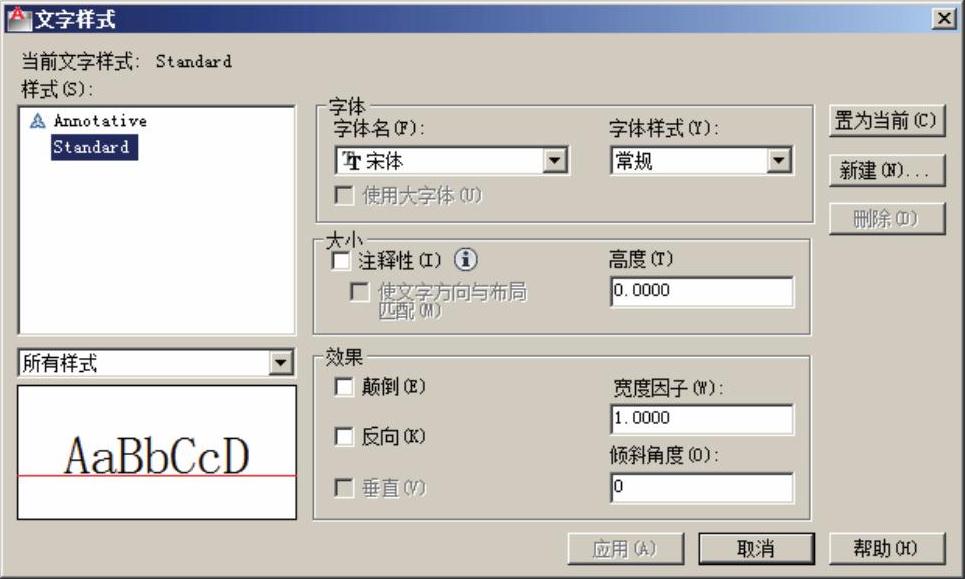
图7-1 【文字样式】对话框
1.设置文字字体
在【字体】选项组中有很多种字体类型,AutoCAD的默认字体是“shx”,它通常用于系统字体的任何文字样式。各选项的含义如下。(www.xing528.com)
字体名:在该下拉列表中选择一种字体,并通过对话框左侧的【预览】窗口对所选的字体进行预览。其中,字体名称中带有“@”符号的表示文字竖向排列,不带“@”符号的表示文字横向排列。
字体样式:为所选字体提供不同的字体样式,可根据需要选择常规、粗体或斜体等多种字体样式。
使用大字体:该复选按钮只有在“字体名”下拉列表中选中“shx”字体文件时才处于激活状态,启用该复选按钮可以使用指定亚洲语言的大字体文件。
2.设置文字大小
在【大小】选项组中可进行注释性文字的设置和高度设置。其中,在“高度”文本框中输入数值以设置文字的高度。输入大于0的值将自动为此样式设置文字高度;如果输入0,则文字高度将默认为上次使用的文字高度,或使用存储在图形样板文件中的值。
3.设置文字效果
在【效果】选项组中通过启用或禁用“颠倒”、“反向”和“垂直”复选按钮可以编辑字体放置的特殊效果。垂直复选按钮只有在选定字体支持双向时才可用。在“宽度因子”和“倾斜角度”文本框中可以对字体的宽度及文字放置的倾斜角度进行设置。
免责声明:以上内容源自网络,版权归原作者所有,如有侵犯您的原创版权请告知,我们将尽快删除相关内容。




